sai旋转画布方向的教程
时间:2023-12-07 10:12:11作者:极光下载站人气:92
sai是一款热门的绘图软件,它虽然体积小巧,却有着强大且齐全的绘画工具,并且操作界面也很简洁清晰,能够让用户从中绘制出令人满意的作品,因此许多的艺术家和绘画爱好者都会选择使用它,用户在sai软件进行图画创作时,就可以利用合适的笔刷工具来在画布上涂画,用户对画布所在的角度位置很不满意,觉得太死板了,想要将其角度进行简单的旋转,就可以在画布上方的工具栏中点击旋转角度选项,将会弹出下拉框来选择,或者选择其中的向右旋转和向左旋转箭头来进行设置,详细的操作过程是怎样的呢,接下来就让小编来向大家分享一下sai旋转画布方向的方法教程吧,希望用户能够从中获取到有用的经验。
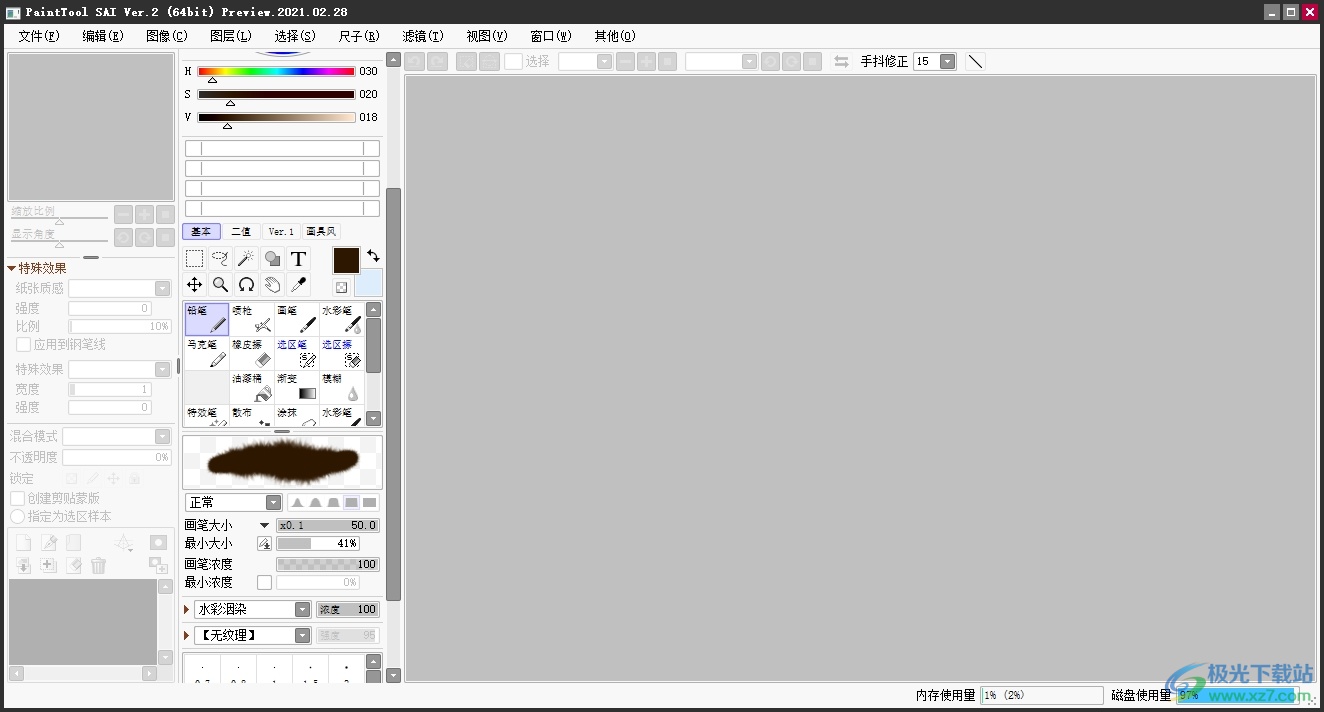
方法步骤
1.用户在电脑上打开sai软件,并新建画布进入到绘制页面上
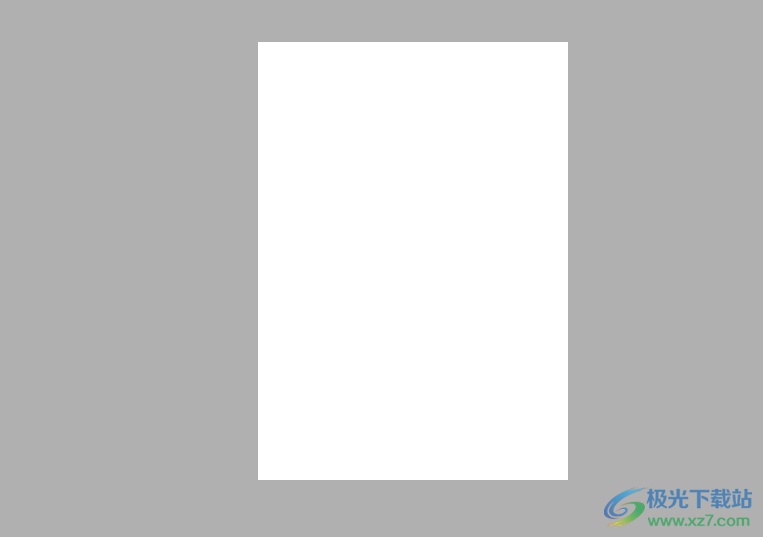
2.接着用户在左侧的工具栏中选择自己需要的笔刷工具,然后在右侧的画布中进行图画创作
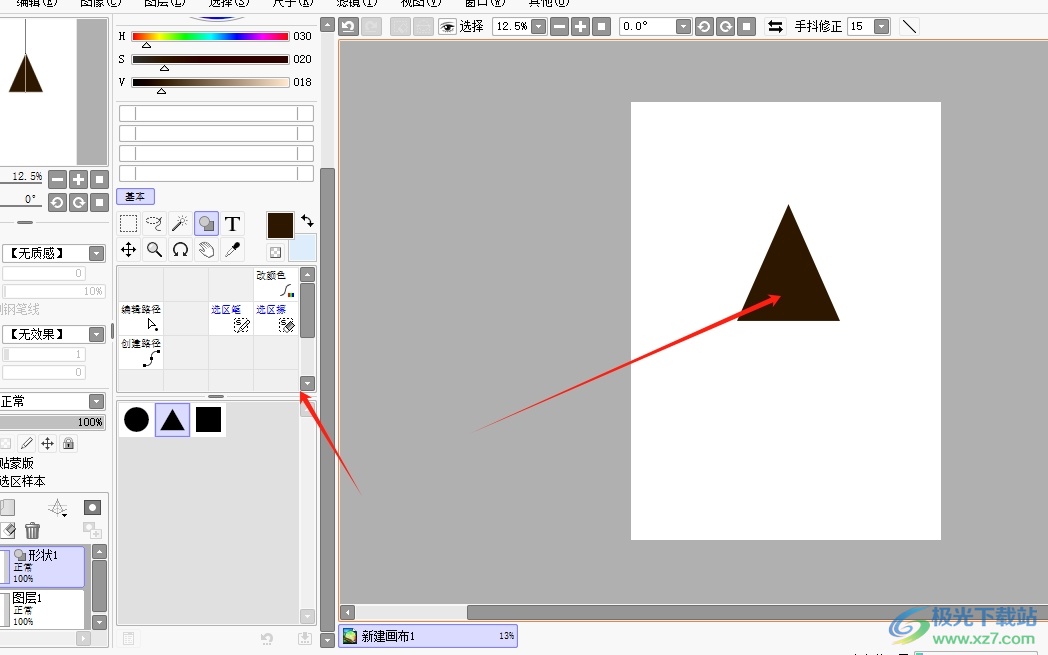
3.这时画布在页面上方的工具栏中点击旋转选项,将会弹出下拉选项卡,用户选择合适的角度选项即可解决问题
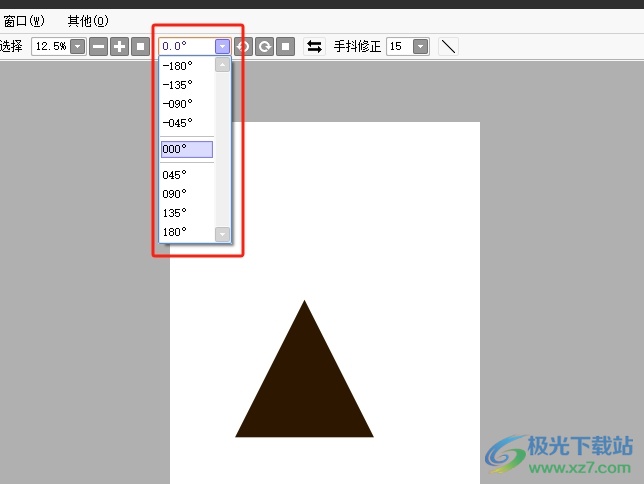
4.或者在工具栏中点击其中的向左旋转箭头或是向右旋转箭头来进行设置即可
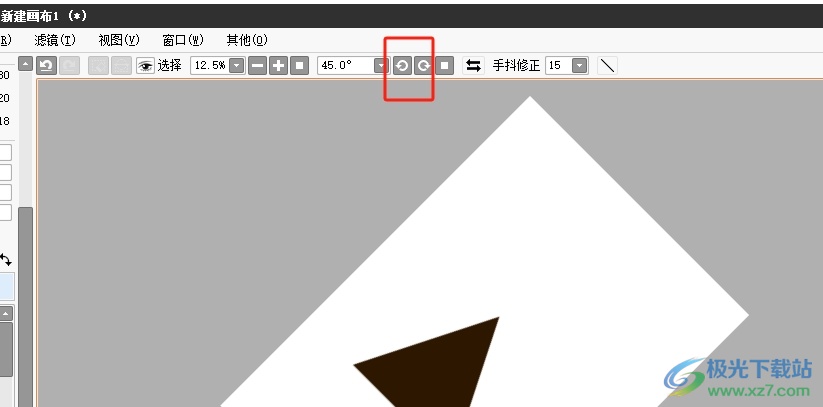
5.效果如图所示,用户可以在绘制页面上看到画布方向发生了变化
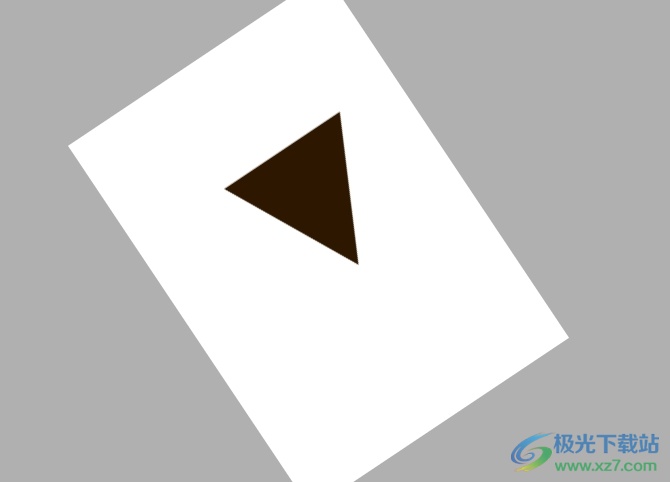
以上就是小编对用户提出问题整理出开的方法步骤,用户从中知道了大致的操作过程为新建画布-进行绘画-点击旋转选项-或是点击向左旋转或向右旋转这几步,方法简单易懂,因此感兴趣的用户可以跟着小编的教程操作试试看,一定可以解决好这个问题的。
相关推荐
相关下载
热门阅览
- 1百度网盘分享密码暴力破解方法,怎么破解百度网盘加密链接
- 2keyshot6破解安装步骤-keyshot6破解安装教程
- 3apktool手机版使用教程-apktool使用方法
- 4mac版steam怎么设置中文 steam mac版设置中文教程
- 5抖音推荐怎么设置页面?抖音推荐界面重新设置教程
- 6电脑怎么开启VT 如何开启VT的详细教程!
- 7掌上英雄联盟怎么注销账号?掌上英雄联盟怎么退出登录
- 8rar文件怎么打开?如何打开rar格式文件
- 9掌上wegame怎么查别人战绩?掌上wegame怎么看别人英雄联盟战绩
- 10qq邮箱格式怎么写?qq邮箱格式是什么样的以及注册英文邮箱的方法
- 11怎么安装会声会影x7?会声会影x7安装教程
- 12Word文档中轻松实现两行对齐?word文档两行文字怎么对齐?

网友评论